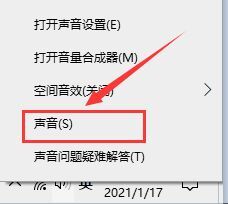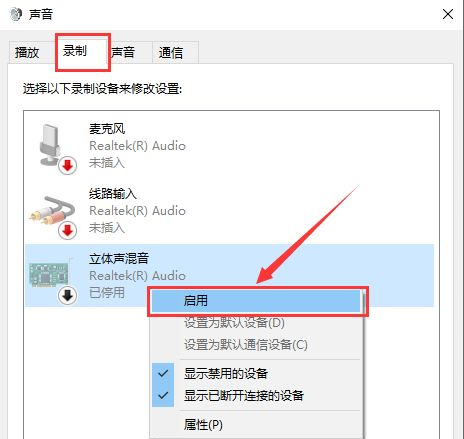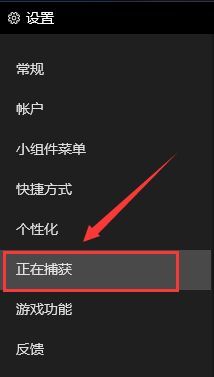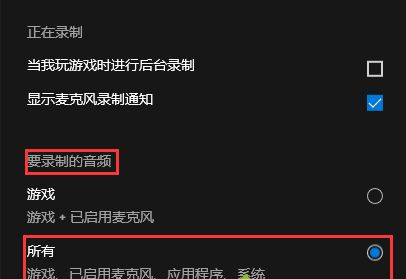Win10如何录制带声音的屏幕视频?Win10录制带声音的屏幕视频方法
|
电脑有自带的录屏功能,最近收到很多用户反映自己在录制屏幕时没办法录制声音,那么怎么在录制视频时把声音也录制进去呢?针对这一问题,本篇带来了Win10录制带声音的屏幕视频方法,分享给大家,操作简单易上手。 Win10录制带声音的屏幕视频方法 方法一 1、首先,鼠标点击单击桌面右下方“声音”图标。 2、然后,在跳转的选择框中单击“声音”选项。 3、在跳转的对话框中,将选项卡定位到【录制】,鼠标点击单击“立体声混音”并选定 “启用”。 方法二 1、运用快捷键【win+G】调出录屏软件。 2、单击录屏工具栏上的“设置”。 3、在跳转的选项栏左侧,选定 “正在捕获”。 4、然后在右面的“要录制的音频”选项卡下,将“全部”进行勾选即可。 |